今天羽化飞翔给大家带来的资源名称是【 Adams 2020 】,希望能够帮助到大家。更多软件资源,访问《互联网常用软件工具资源汇总贴》。
软件介绍
msc adams 2020中英文版是一款非常受欢迎的多体动力学软件,被广泛使用于机械、电器、医疗、风能、汽车等设计行业,能够帮助工程师们研究运动部件以及载荷和力在整个机械系统中的分布方式。用户通过该软件的各项功能,可以非常快速的完成系统级设计验证,从而降低产品的开发成本,提高工程的效率,还可以使用FEA求解所需的小部分时间搞定非线性动力学的运行工作。除此之外,adams 2020提供了一整套多体动力学仿真解决方案,包含Adams Car、Adams Chassis、Adams Driveline、Adams Insight等8个模块。
Adams 2020 软件下载地址

Adams 2020 软件安装步骤及详细教程
1.选择我们下载的安装包,右键解压。
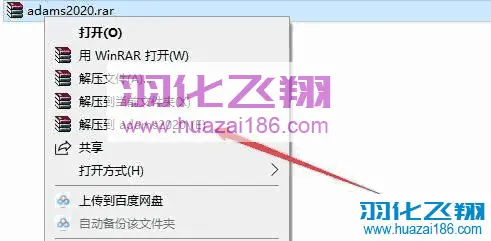
2.解压后得到以下文件,打开Crack破解文件夹。

3.右键以管理员身份运行MSC_Calc程序。

4.输入【Y】回车,生成license许可文件。
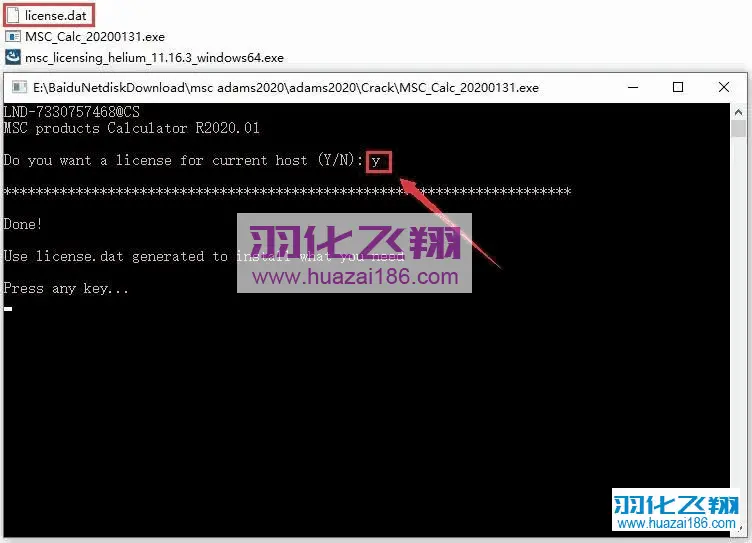
5.右键以管理员身份运行licensing安装程序。
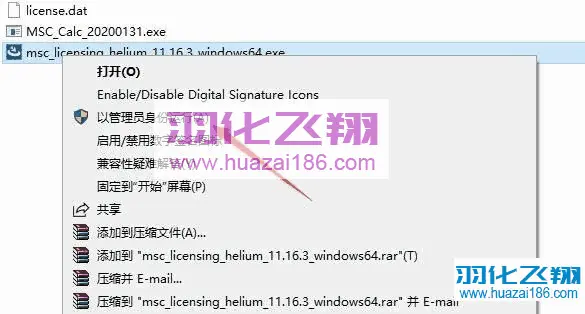
6.点击Next。

7.点击Next。
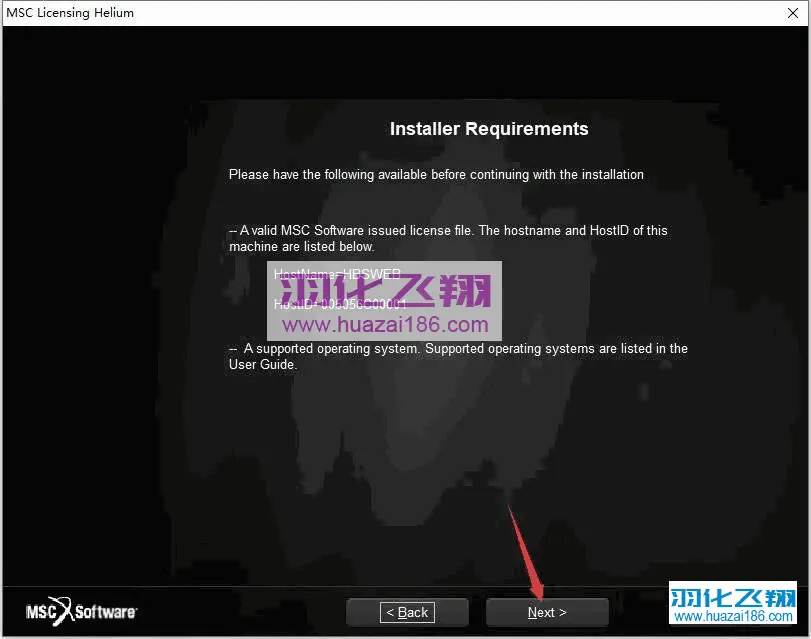
8.点击Next。
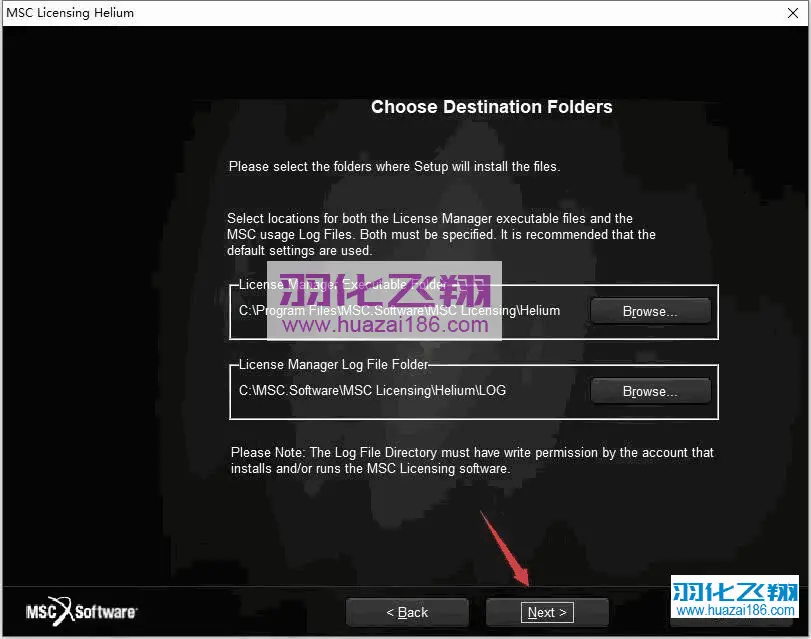
9.点击Browse。
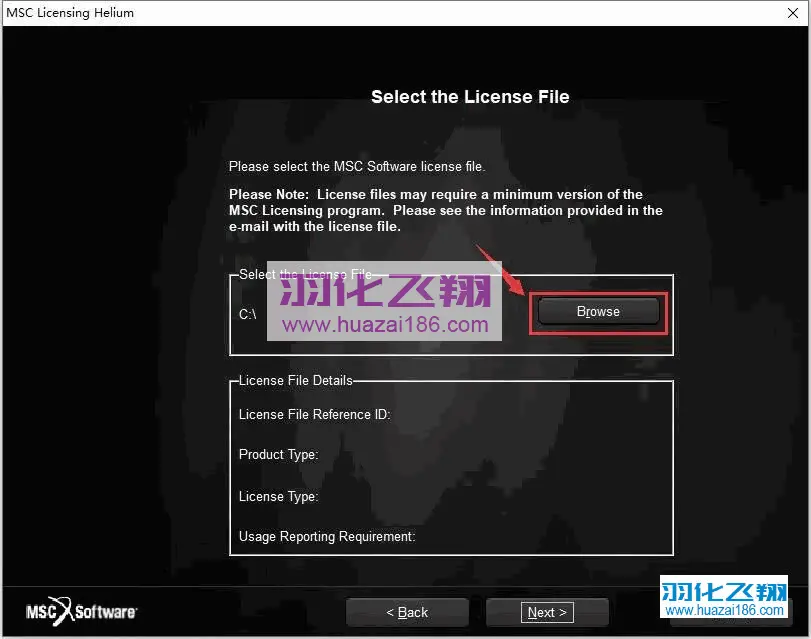
10.选择前面生成的许可文件,点击打开。
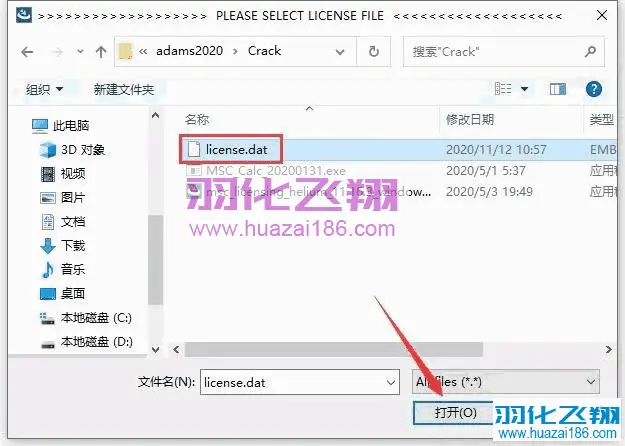
11.点击确定,点击Next。
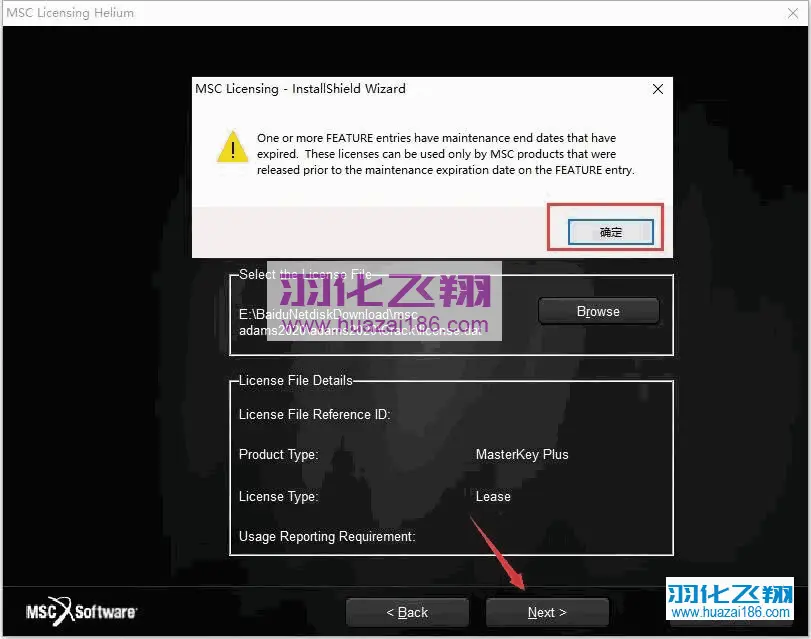
12.去掉勾选,点击Next。
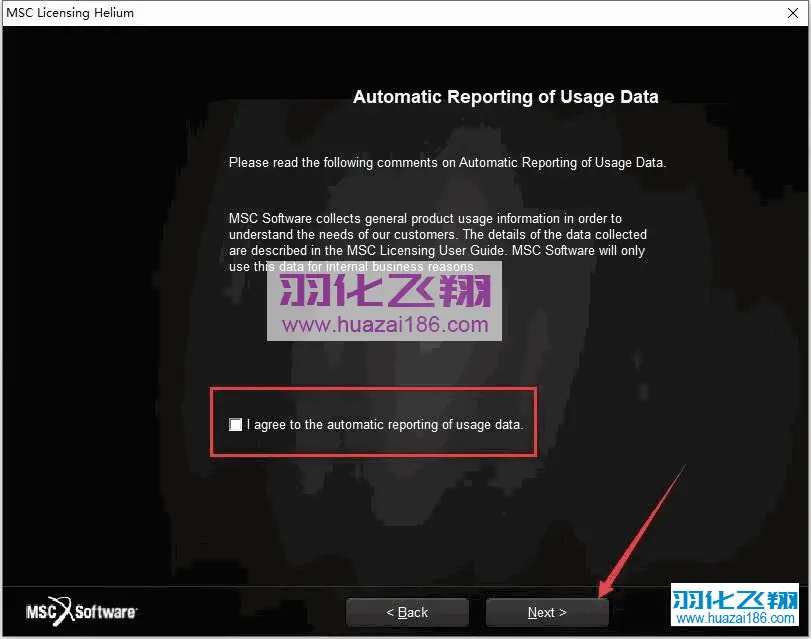
13.点击Next。
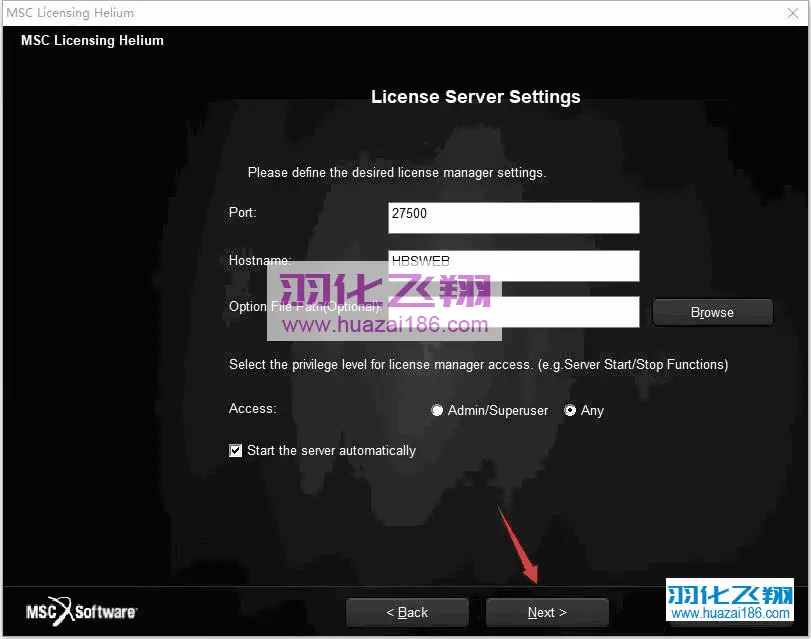
14.点击Next。
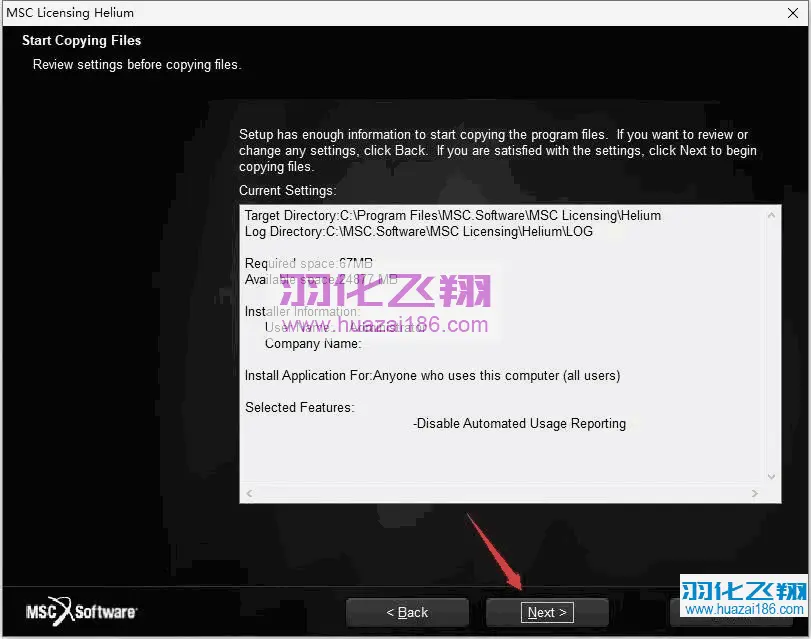
15.点击确定。
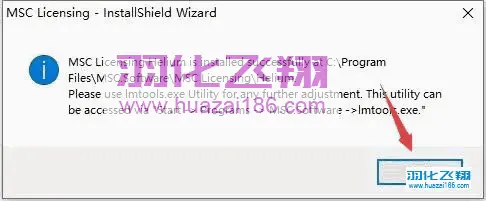
16.点击Finish。
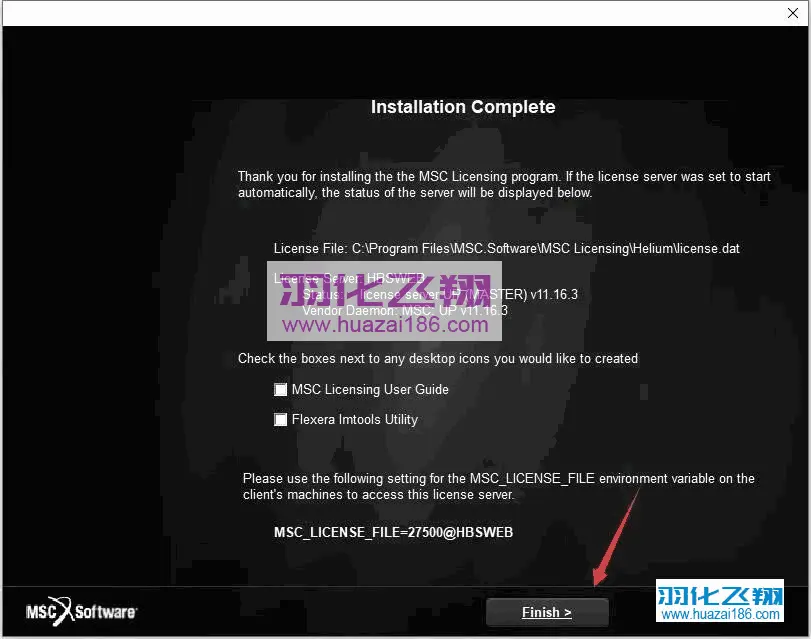
17.右键以管理员的方式运行adams安装程序。

18.点击Next。
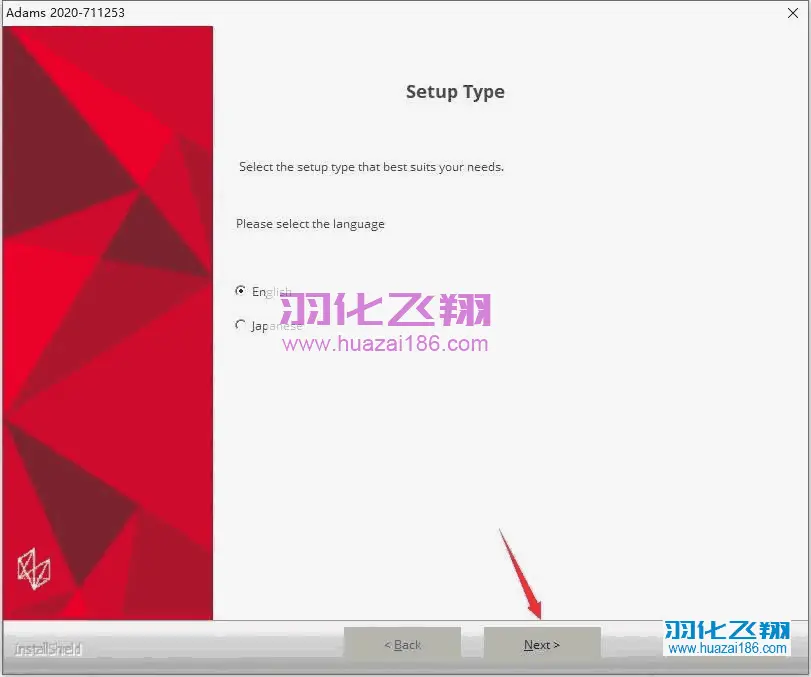
19.点击Acknowledge。
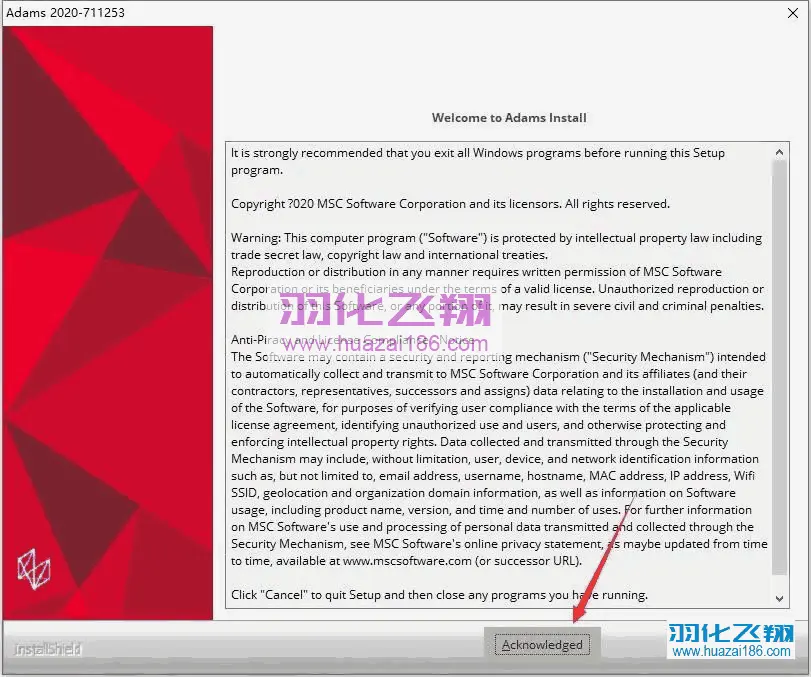
20.输入任意英文Name,点击Next。
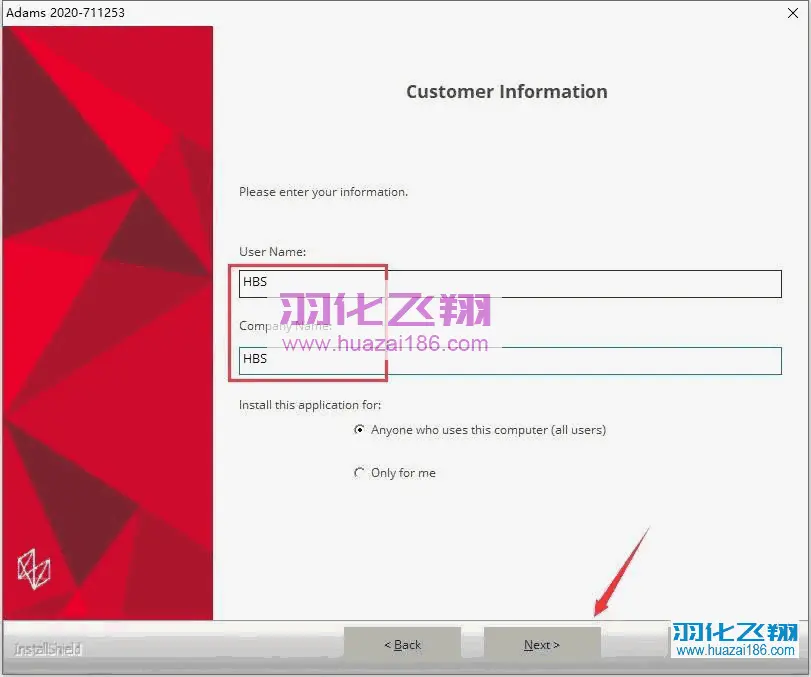
21.如需修改安装路径,点击Browse,直接将C修改为你需要安装到的盘,本例安装到D盘,点击确定。
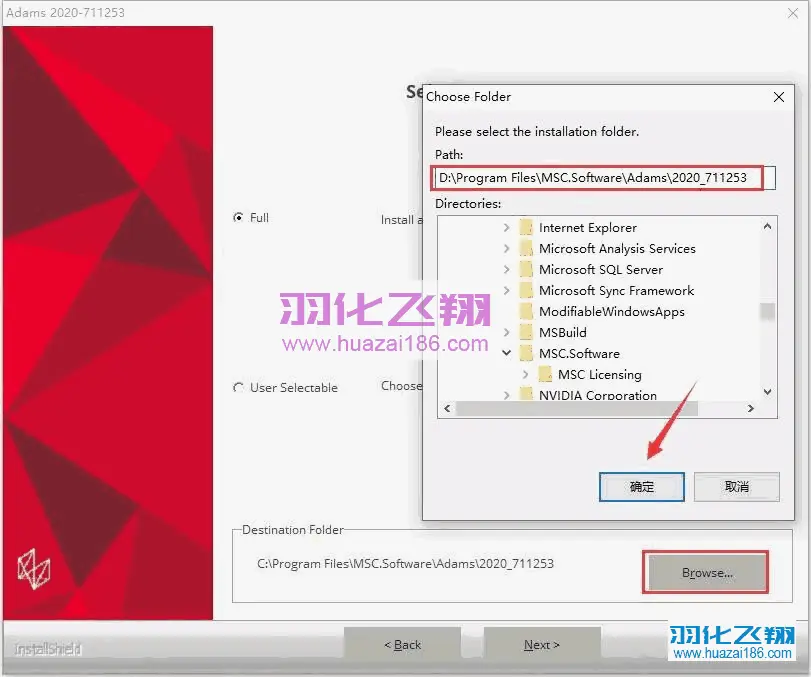
22.点击Next。
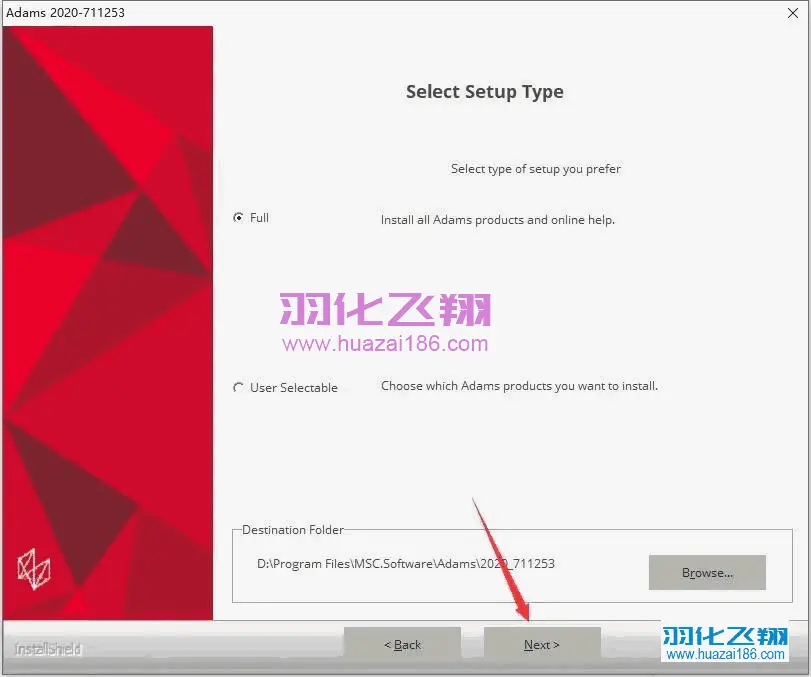
23.点击Next。
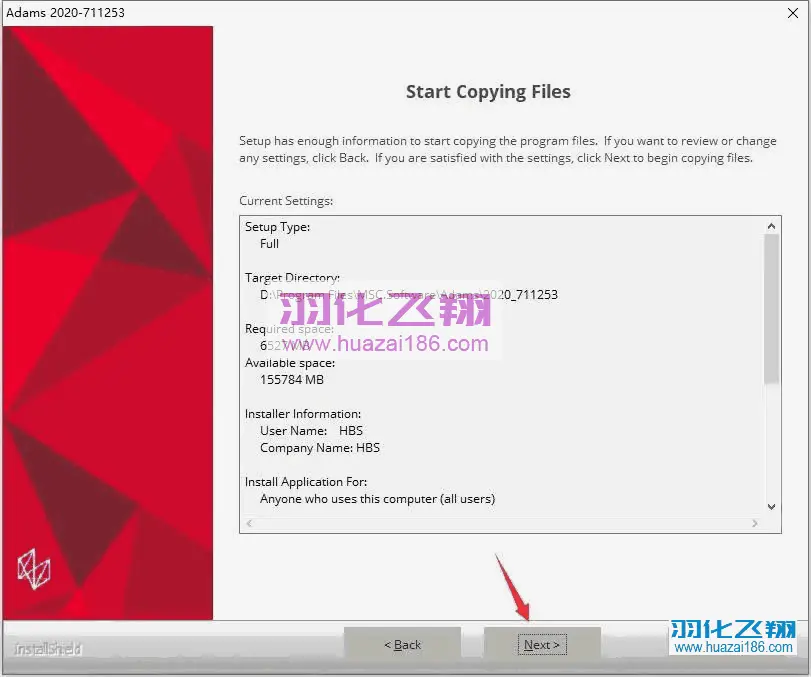
24.软件安装中……
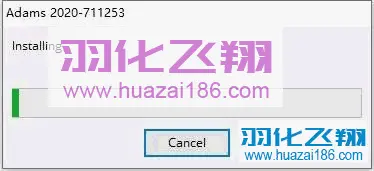
25.点击Browse,选择默认路径下【C:\Program Files\MSC.Software\MSC Licensing\Helium】License许可文件,点击打开。
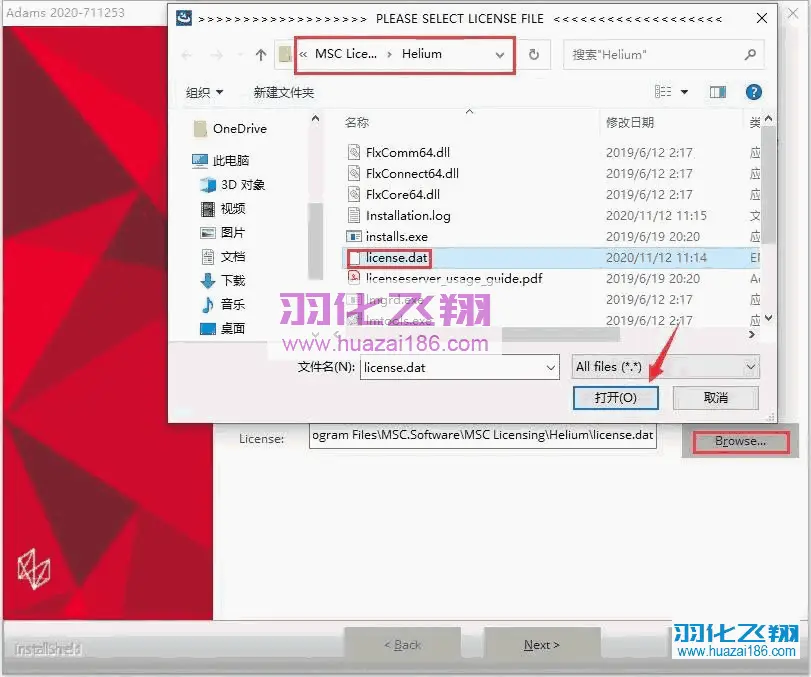
26.点击Next。
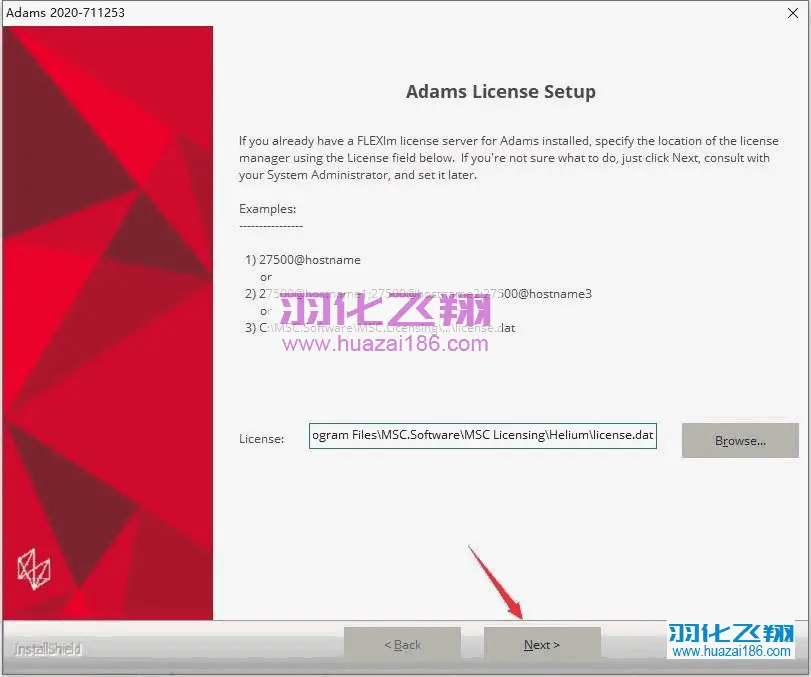
27.点击是。
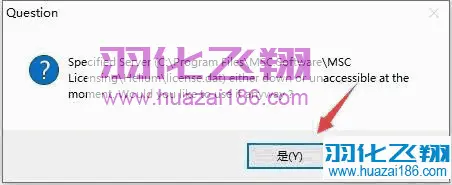
28.点击是。
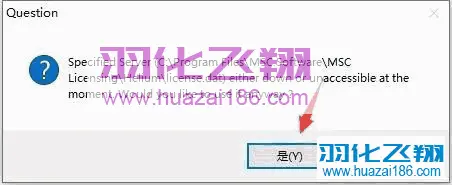
29.点击Next。
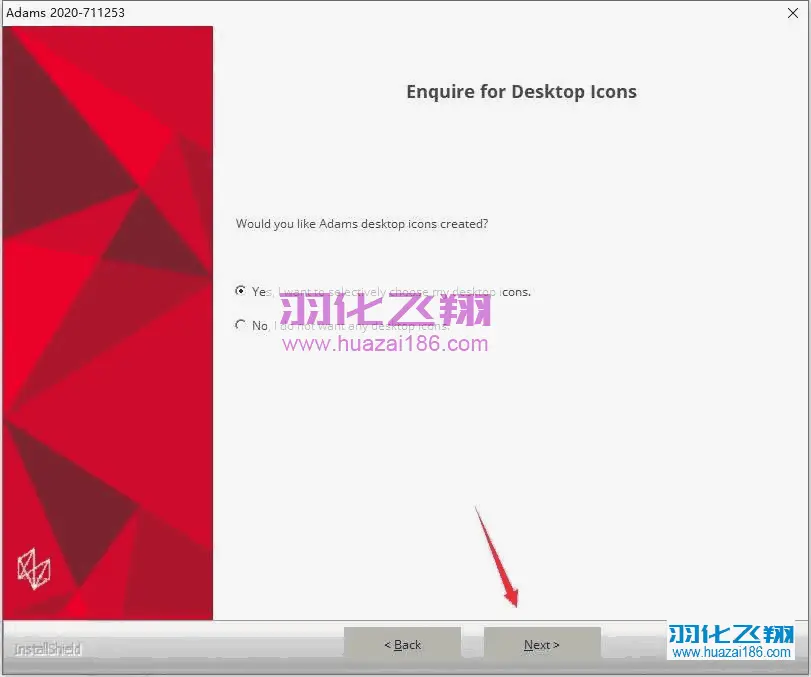
30.点击Next。
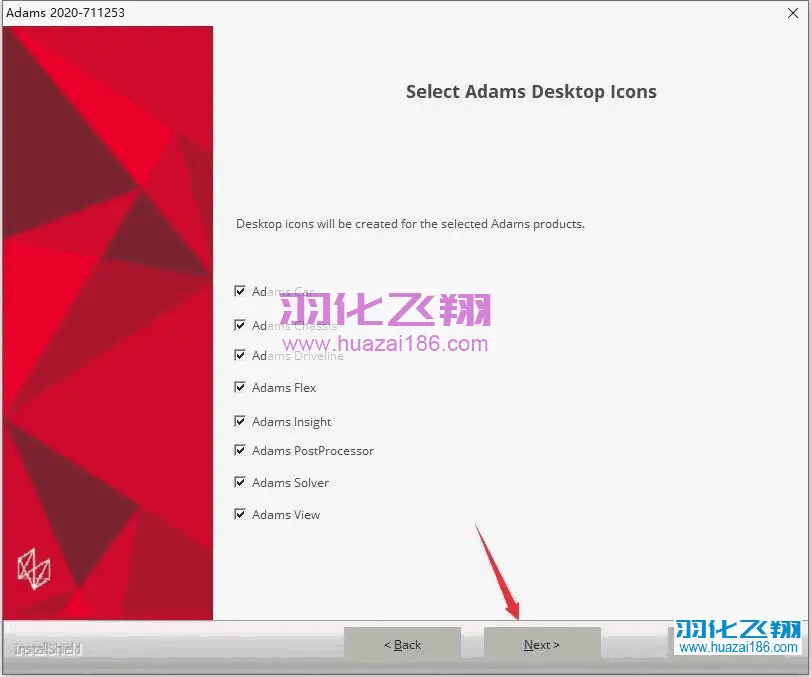
31.点击Next。
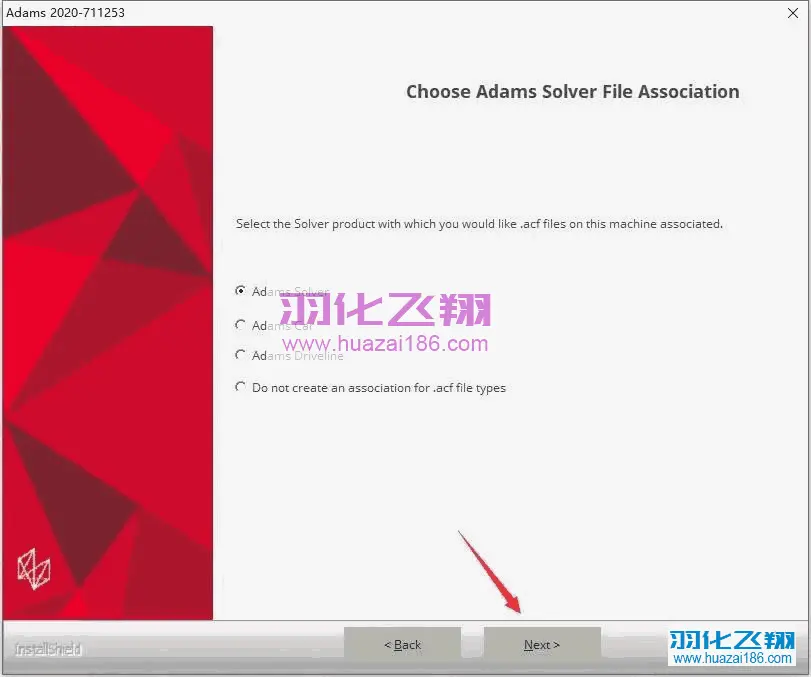
32.点击Finish。
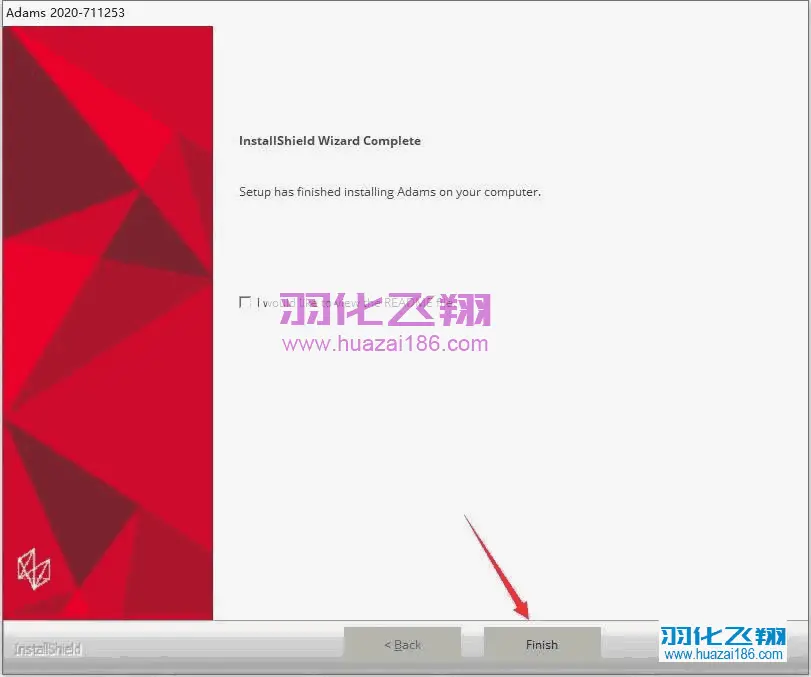
33.运行Adams软件。

34.软件安装完成,不过运行界面是英文,如需修改为中文请看下面的步骤。
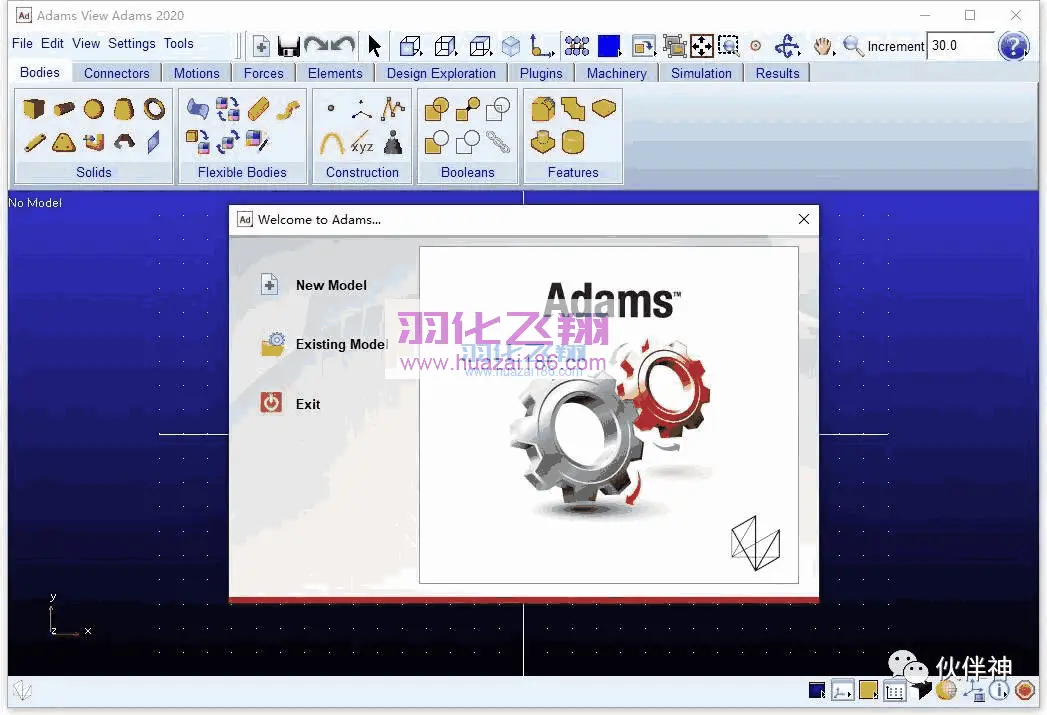
35.在此电脑右键属性-高级-环境变量。
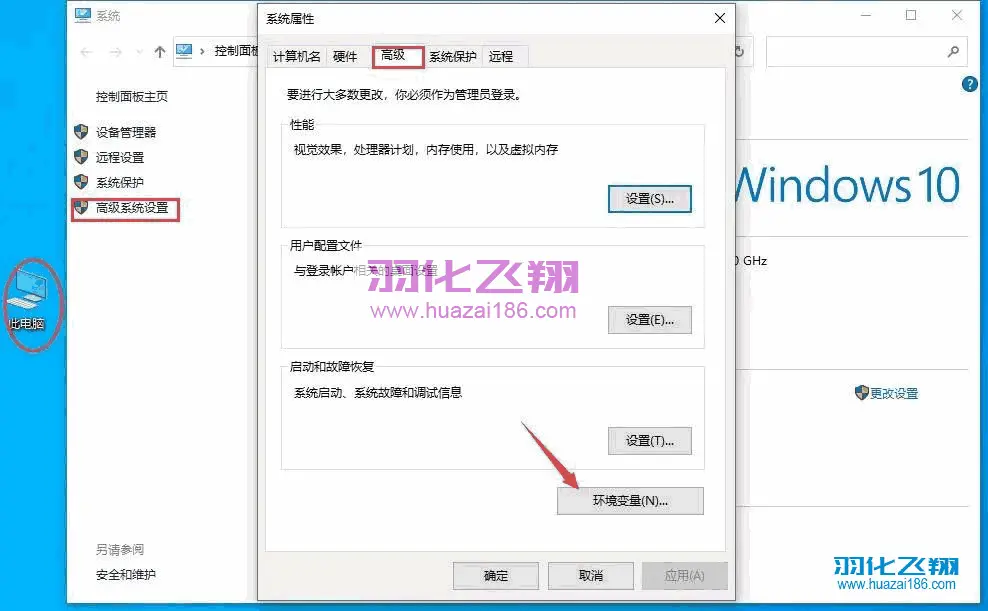
36.在系统变量中新建变量名:ADAMS_GUI_LOCALE 变量值为Chinese,然后点击确定即可。
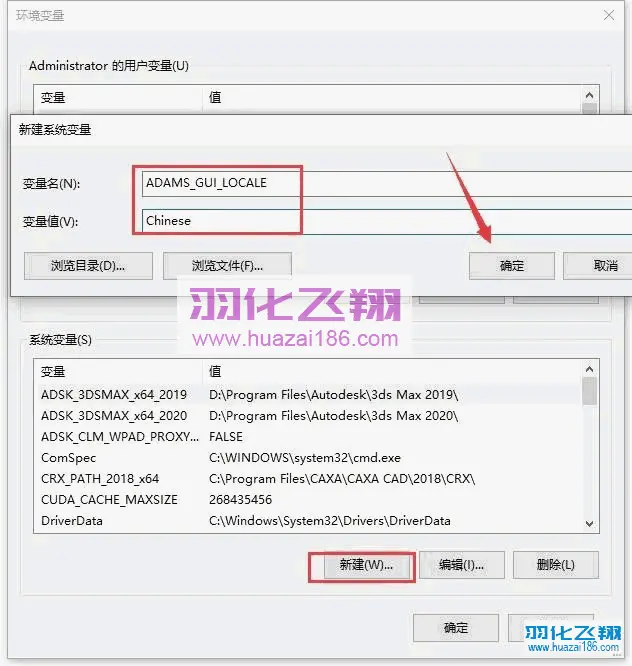
37.点击确定,退出此窗口。
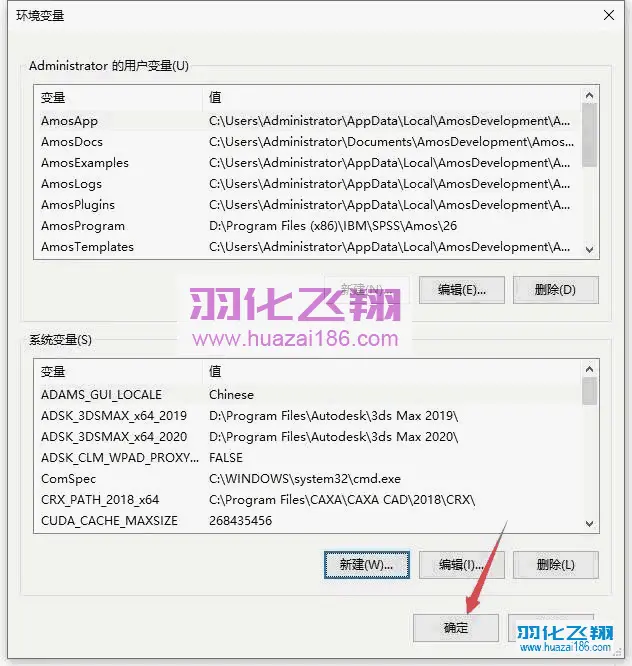
38.软件安装成功,运行界面如下。

39.该软件安装教程到此结束。












暂无评论内容